Apple Watchの「心拍数」アプリの使い方や通知設定の方法などをご紹介します。
心拍数は身体や心臓の健康状態を確認するための重要な指標の1つ。Apple Watchを腕に装着するだけ継続的に心拍数を測定し、そのデータを確認することができます。
Apple Watchの「心拍数」アプリを活用することでご自身の身体への意識を高め、より健康的な生活を手に入れるための一助としてください。
このエントリーは医療的な情報の提供を意図するものではありません。心拍数などに異常を感じた際にはすぐに専門家にご相談を。
心拍数の計測

バックグラウンドでの計測
Series1以降のApple Watchでは搭載されたセンサーによって安静時、歩行中、ワークアウト(運動)中などの心拍数をバックグラウンドで継続的に測定しています。
最初に設定を済ませておけば、普段の生活の中では特別な操作などは不要です。
心拍数の測定を正しく行うためにはApple Watchを上にしっかり取り付けておくことが必要です。特にワークアウトなどで身体を動かす際には普段よりやや強めにベルトを締めておくと良いでしょう。
「心拍数」アプリを使った計測
リアルタイムでの心拍数を測定&確認したいときはApple Watch「心拍数」アプリを起動します。起動同時に測定が開始されます。
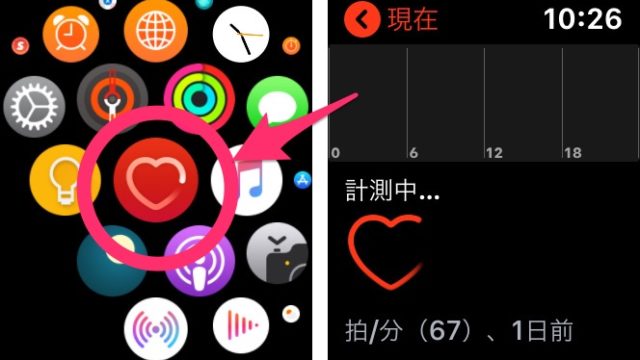
心拍数を計測
Apple Watchでの心拍数の確認
「心拍数」アプリでは以下のそれぞれのシチュエーションで測定された「心拍数」のデータを確認することができます。
- 現在の心拍数
- 安静時の心拍数
- 歩行時の心拍数
- ワークアウト実施時の心拍数
- 呼吸アプリ使用時の心拍数
デジタルクラウンを上下に回すとそれぞれの画面に切り替わります。
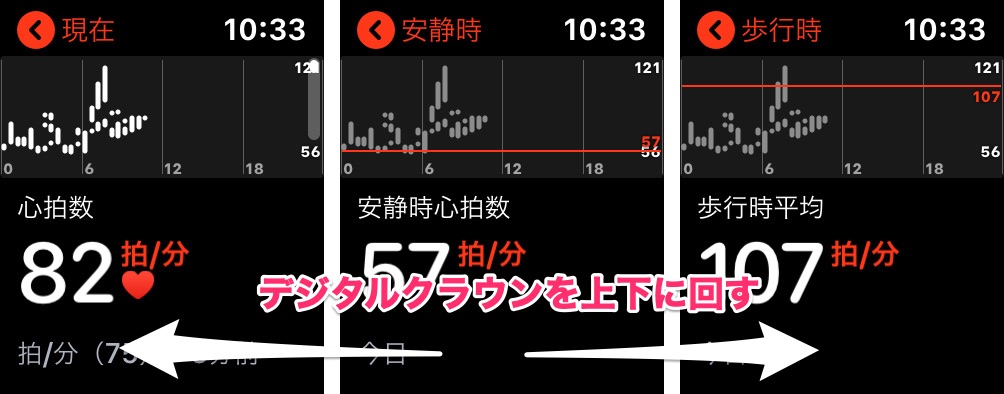
1.現在の心拍数
Apple Watchの「心拍数」アプリを起動すればその時々の心拍数が確認できます。

休息時や運動中、運動後など測定された状況によって数値は大きく変動します。
Apple Watchによるバックラウンドでの定期的な測定とあわせ、アプリを起動したタイミングでも測定が行われます。
2.安静時心拍数
安静した状態、リラックスな状態での1分あたりの平均心拍数が確認できます。
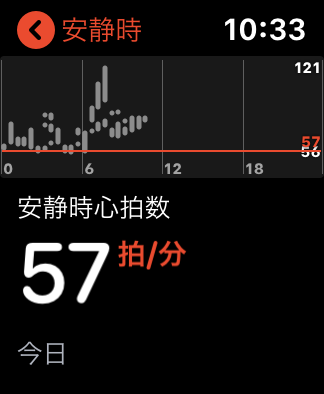
年齢、性別、その他の個人差はありますが、通常60〜100前後の範囲に収まります。(60を超える状態を「徐脈」、100を超える状態を「頻脈」といいます。)
安静時心拍数が普段より高めに推移している場合、健康その他、ご自身が何かしらのストレス状態におかれている可能性を確認してみてください。
3.歩行時の心拍数
安定したペースでの歩行時の1分あたりの平均心拍数が確認できます。
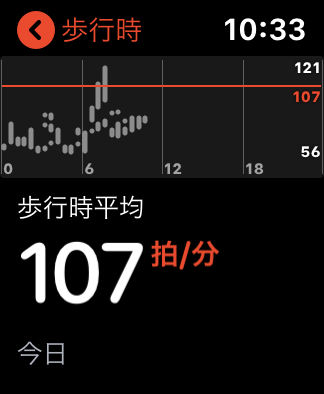
こちらも普段より高めに推移している場合は、ご自身の健康状態、体重管理、運動の習慣などを振り返ってみることをおすすめします。
4.「ワークアウト」実践時
「ワークアウト」アプリを使用することでワークアウト実践中や実践後の心拍数の回復状況が確認できます。
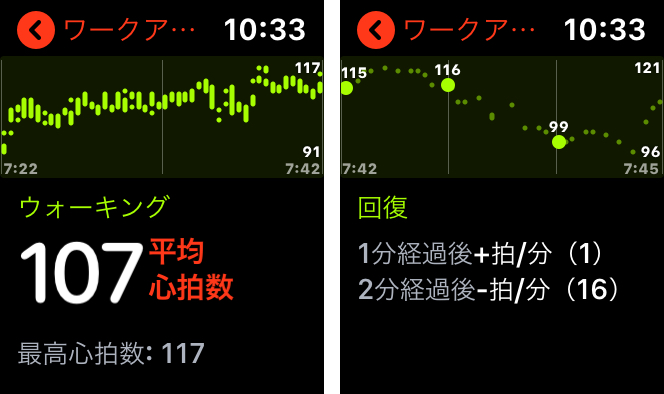
「ワークアウト」アプリを使用したときのみ表示されます。
5.「呼吸」時の心拍数
「呼吸」アプリを使用した際の心拍数の推移を確認できます。

瞑想や深呼吸の状況をレビューすることができそうですね。
「呼吸」アプリを使用したときのみ表示されます。
iPhoneの「ヘルスケア」で確認する
Apple Watchと連携したiPhoneの「ヘルスケア」アプリではより詳細な「心拍数」のデータが確認できます。

不規則な心拍数の通知を受け取るための設定
Apple Watchが安静時の高心拍数、低心拍数の状態を検知した際に通知を受け取るための設定を行います。
この範囲を目安にご自身の普段の状況などを加味した数値を設定すると良いでしょう。
1.「Watch」アプリの起動
iPhoneの「Watch」アプリを起動し「マイウォッチ」の「心臓」をタップします。
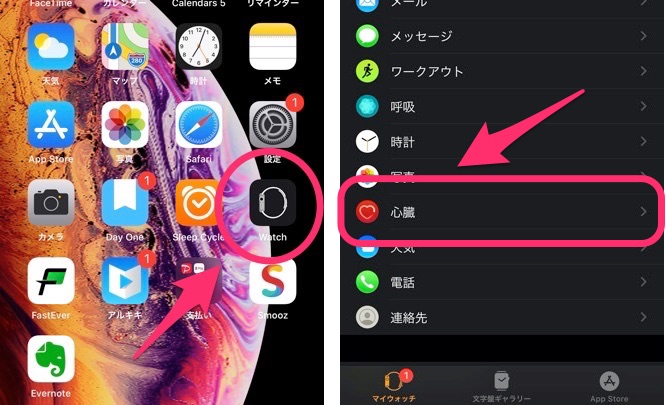
「心臓」
2.通知の設定
「高心拍数」「低心拍数」、それぞれの通知のタイミングを設定します。
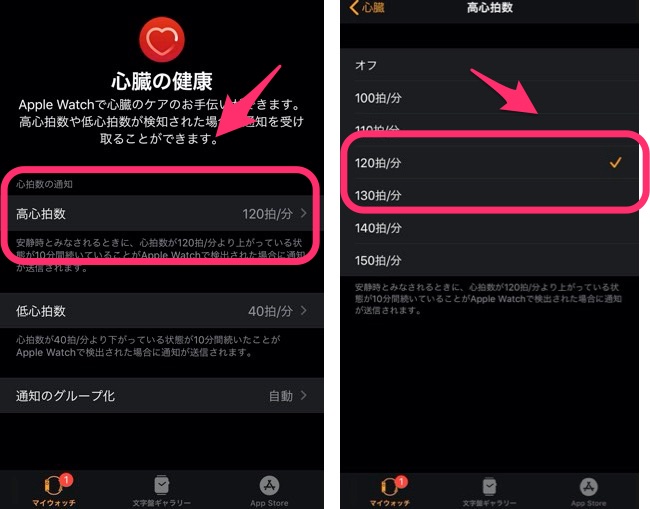
心拍数の通知設定
上記の画像では「安静時に心拍数が10分間続けて120拍/分を超えたタイミング」で通知が送信されるよう設定しています。
心拍数の測定を停止する方法
「心拍数」アプリによる計測を停止する設定をご紹介します。
1.「Watch」アプリの起動
iPhoneの「Watch」アプリを起動し「マイウォッチ」の「プライバシー」をタップします。

「プライバシー」
2.心拍数の測定のオン/オフ
Apple Watchのセンサーによる心拍数の測定や通知などオン/オフを切り替えます。
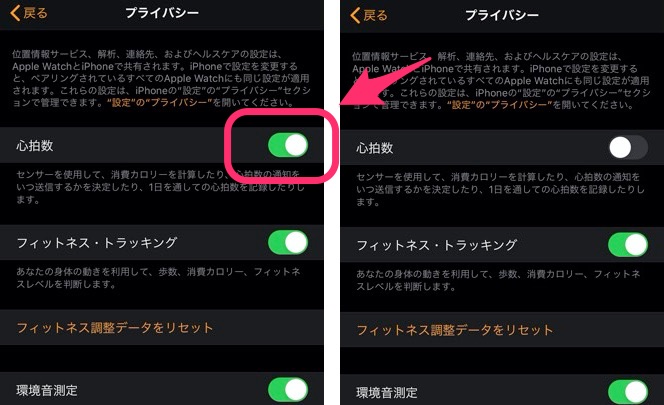
【まとめ】「心拍数」アプリについて
Apple Watchを身に着けているだけで日々の生活シーンにあわせた心拍数の計測、記録が自動で行われます。普段の生活においては特に意識する必要がないのでこれ自体がストレスになることはありません。
ですが、定期的に心拍数の状況をチェックする習慣を持つことで、ご自身の健康への意識をより高めることができるでしょう。
管理人はApple Watchと「心拍数」アプリを活用することで、健康のみならず「集中力の改善」にも一定の効果を感じることができています。
あなたも一度、ご自身の鼓動に耳を傾けてみてはいかがでしょうか?
「心拍数」アプリ関連情報
あなたの身体や健康をサポートしてくれるApple Watchの各種機能をご紹介します。
気になる「心拍数」を常時表示させる方法です。

ストレスを感じた時。もっと集中したい時。それが「呼吸」アプリを起動する時。

あなたの「聴覚」を守る「ノイズ」アプリはもう使われていますか?

その他にもまだまだあります。Apple Watchでできること。













コメント